 Vamos a intentar de un modo fácil y explicito hacer un arranque selectivo que nos permita elegir el sistema operativo para arrancar nuestro equipo, en este caso empezamos con los sistemas operativos en su última versión como son Windows 10 y Ubuntu 16.04. El proceso es idéntico al de instalar Windows 8 junto a ubuntu.
Vamos a intentar de un modo fácil y explicito hacer un arranque selectivo que nos permita elegir el sistema operativo para arrancar nuestro equipo, en este caso empezamos con los sistemas operativos en su última versión como son Windows 10 y Ubuntu 16.04. El proceso es idéntico al de instalar Windows 8 junto a ubuntu.
Damos por sentado que ya tienes Windows 10 instalado pero sino, lo primero que tendremos que hacer es instalar el Windows 10 en nuestro equipo.
Liberar espacio en el disco duro
El primer paso será hacerle un hueco al nuevo inquilino dentro de nuestro disco duro modificando la partición en la que está instalado el sistema operativo de Microsoft.
Para realizar este proceso tendremos que entrar a una opción que no está integrada en el panel de configuración de Windows 10, llevamos el cursor del ratón hacia la esquina superior derecha y nos saldrá un menú lateral.
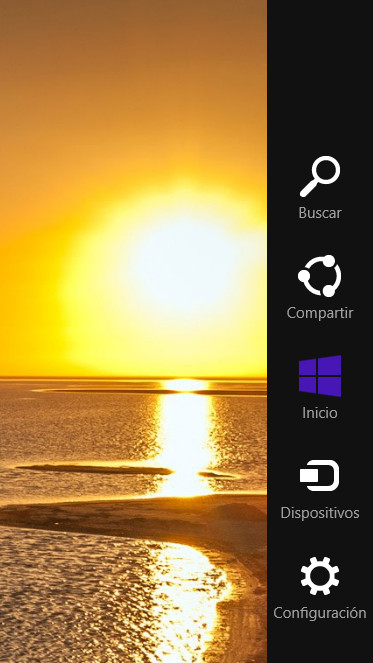
Hacemos clic en la lupa
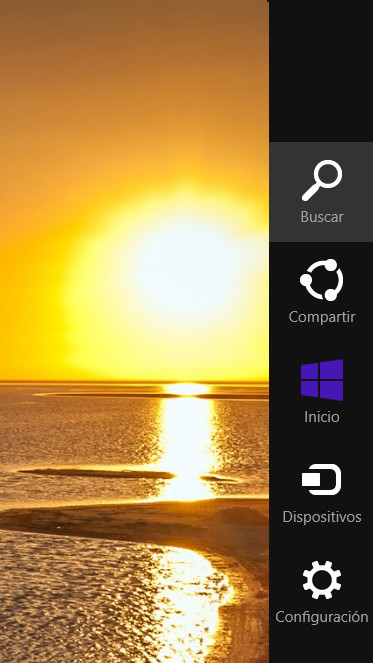
Buscamos lo que nos interesa, en este caso opciones del disco duro, y escribimos Crear:
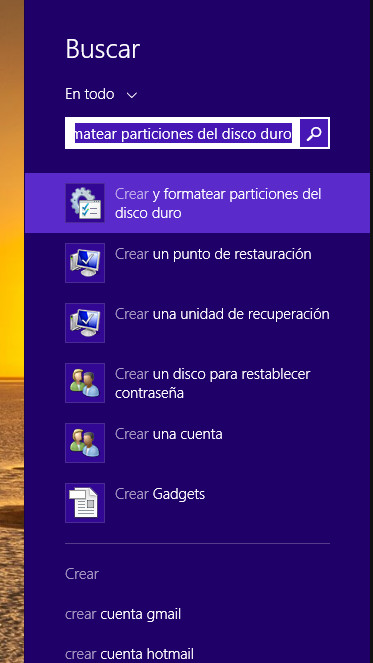
Y nos saldrá varias opciones entre ellas la que nos interesa «Crear y formatear particiones del disco duro«. Una vez ahí lo único que tendremos que hacer es seleccionar la unidad C:, 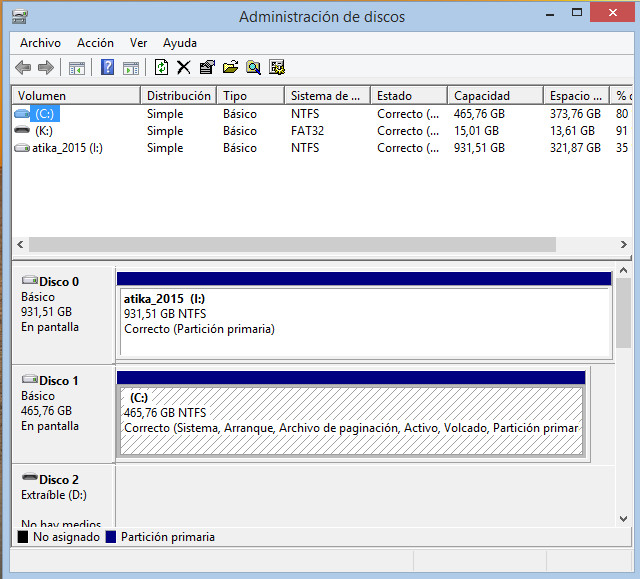 Hacemos click derecho sobre ella y elegimos la opción de Reducir Volumen.
Hacemos click derecho sobre ella y elegimos la opción de Reducir Volumen. 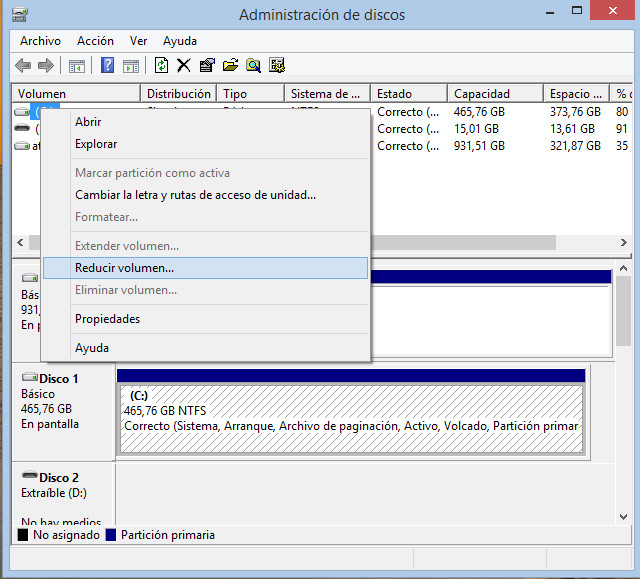 Una vez elegida esta opción nos limitaremos a elegir el espacio que queremos liberar (en mi caso dejo por defecto la opción marcada) para instalar en él nuestra distribución GNU/Linux.
Una vez elegida esta opción nos limitaremos a elegir el espacio que queremos liberar (en mi caso dejo por defecto la opción marcada) para instalar en él nuestra distribución GNU/Linux.

El espacio que liberemos tendremos que dejarlo como no asignado.
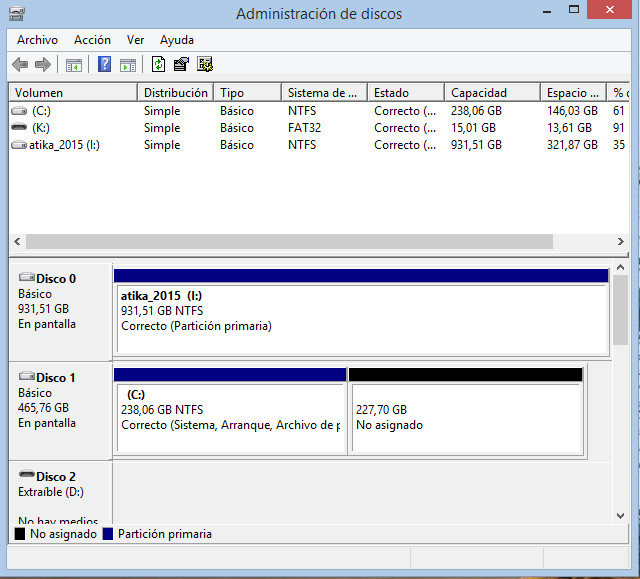
Una vez que tengamos la BIOS preparada para que arranque desde un DVD-ROM o USB, ingresamos (en este caso un DVD-ROM) y hacemos un reinicio (si tenemos Windows corriendo) o encendemos el equipo con el DVD-ROM en la disquetera.
Ahora la parte que le toca hacer a Ubuntu
Cuando arranque desde el DVD-ROM saldrá la ventana de diálogo que nos indica que se está preparando para instalarse esperemos (ten paciencia porque tardará un poco) Observa que no he marcado ninguna de las opciones, pero puedes marcarlas sin problemas.
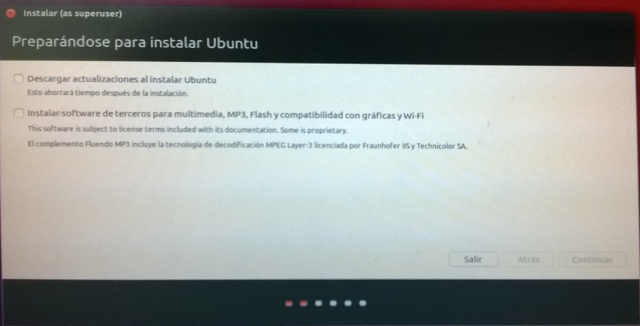
En la siguiente ventana verás la opción ya marcada que pone Instalar Ubuntu junto a Windows 8 (este es mi caso pero es valido también para Windows 10).
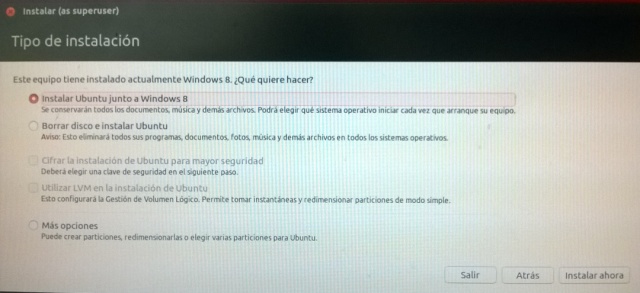 Le damos a continuar y después una ventana te indicará como distribuirá el disco duro…
Le damos a continuar y después una ventana te indicará como distribuirá el disco duro…
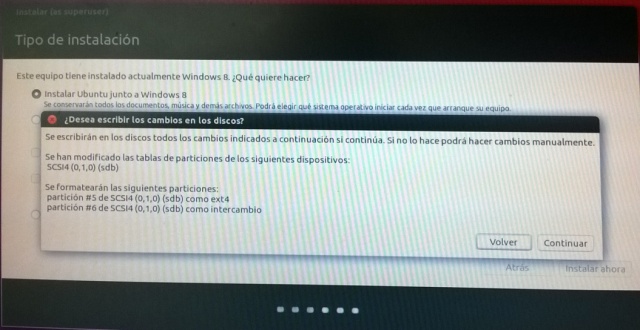 …le damos a continuar donde elegimos la zona horaria y el idioma (o al reves jeje). Solo nos queda esperar que acabe la instalación.
…le damos a continuar donde elegimos la zona horaria y el idioma (o al reves jeje). Solo nos queda esperar que acabe la instalación.

Cuando termine la instalación hacemos un reset y después de sacar el DVD-ROM nos saldrá una pantalla de menú negra, eso es el GRUB que incorpora el menú de arranque de Ubuntu, dos test de memoria y el arranque de Windows.
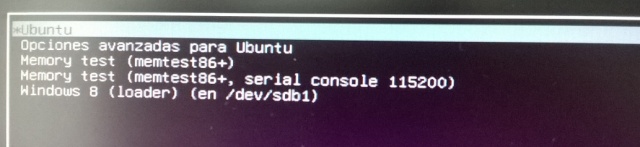

Si habéis tenido paciencia y todo ha ido bien podréis disfrutar de dos sistemas operativos en un arranque.

Debe estar conectado para enviar un comentario.